Come bloccare l'installazione di Windows 10 Fall Creators Update?
Pubblicato: 2018-03-15Ci sono persone che non vedono l'ora di mettere le mani sugli ultimi aggiornamenti di Windows. Sarebbero disposti a provare le versioni beta non lucidate nonostante potenziali problemi e bug. Nel frattempo, c'è chi preferisce aspettare che Microsoft approvi ufficialmente il rilascio sul mercato.
Se sei una delle persone che vogliono sapere come evitare Windows 10 Fall Creators Update, sei nel posto giusto. Non possiamo biasimarti se vuoi mettere da parte questo aggiornamento. Dopotutto, molti utenti si sono lamentati dei problemi che ne derivavano, inclusi gli errori di schermata blu e nera. Quindi, in questo articolo, ti mostreremo vari metodi su come bloccare Fall Creators Update di Windows 10.
Come evitare Windows 10 Fall Creators Update (versione 1703 – Enterprise, Pro o Education)
Se il tuo computer esegue Windows Pro, Enterprise o Education, puoi ritardare gli aggiornamenti di Current Branch for Business e delle funzionalità modificando le relative impostazioni. Segui le istruzioni seguenti:
- Fai clic su Start, quindi scegli Impostazioni.
- Fai clic su Aggiornamento e sicurezza, quindi seleziona Opzioni avanzate.
- Sotto le Opzioni avanzate, vedrai che la prima selezione è impostata su Ramo corrente per impostazione predefinita. Cambialo in Branch corrente per le aziende.
- Al massimo, puoi ritardare l'aggiornamento di 365 giorni.
Seguendo le istruzioni precedenti, è possibile impedire l'aggiornamento del sistema alla versione 1709 il più a lungo possibile.
Come bloccare l'aggiornamento di Fall Creators per Windows 10 (versione 1703 – Home)
Se disponi di una versione Home di Windows 10, la prima cosa che devi fare per ritardare l'aggiornamento Fall Creators è impostare la tua connessione Internet su "misurata". Tuttavia, devi notare che questo metodo non è sempre garantito per funzionare. Dovresti fare affidamento sulla promessa di Microsoft che il sistema "scaricherà automaticamente solo gli aggiornamenti necessari per mantenere Windows senza intoppi". D'altra parte, diversi utenti hanno affermato che l'impostazione della connessione Internet su "misurata" ha bloccato gli aggiornamenti di versione.
È possibile scegliere una connessione Internet a consumo seguendo i passaggi seguenti:
- Fare clic sull'icona Cerca.
- Digita "impostazioni" (senza virgolette).
- Nella finestra Impostazioni, seleziona Rete e Internet.
- Nel menu a sinistra, scegli la connessione Internet appropriata (Wi-Fi o Ethernet).
- Seleziona la rete che stai utilizzando.
- Vai alla sezione Connessione a consumo.
- Attivare Imposta come connessione a consumo.
Se decidi di installare l'aggiornamento, puoi tornare in questa finestra e disattivare l'opzione per la connessione a consumo.
Aggiornamento dell'anniversario di Windows 10 (versione 1607 – Pro, Enterprise o Education)
Se stai ancora utilizzando Windows 10 versione 1607 e desideri evitare l'aggiornamento alla versione 1703, segui le istruzioni seguenti:
- Fare clic sull'icona Cerca.
- Digita "impostazioni" (senza virgolette).
- Fare clic su Aggiornamento e sicurezza, quindi fare clic su Opzioni avanzate.
- Seleziona Rinvia aggiornamenti funzionalità.
Seguendo le istruzioni precedenti, dovresti essere in grado di ritardare gli aggiornamenti alla versione 1703. D'altra parte, se sei preoccupato che il sistema possa non applicare questa impostazione alla versione 1709, puoi modificare le impostazioni dei criteri di gruppo.
Prima di farlo, assicurati di creare un backup del tuo registro. Ciò garantisce che tu possa annullare le modifiche in caso di errori. Puoi farlo comodamente attraverso un programma con un clic come
Pulitore registro Auslogics
. Oltre a creare un backup, questo strumento scansiona e ripara anche i file di registro danneggiati. In quanto tale, puoi mantenere il tuo computer in funzione senza intoppi evitando l'aggiornamento Fall Creators per Windows 10.
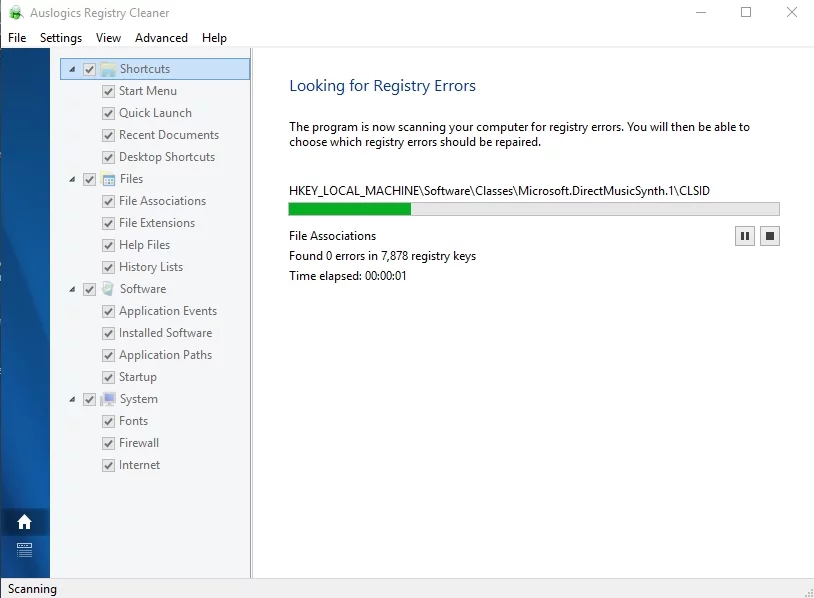

Ed ecco le istruzioni per modificare le impostazioni dei criteri di gruppo:
- Fare clic sull'icona Cerca.
- Nella casella, digita "gpedit" (senza virgolette), quindi premi Invio.
- Seleziona Modifica Criteri di gruppo/Pannello di controllo.
- Segui questo percorso:
- Configurazione computer -> Modelli amministrativi -> Componenti di Windows -> Windows Update -> Rinvia aggiornamenti di Windows
- Fare doppio clic su Seleziona quando vengono ricevuti gli aggiornamenti delle funzionalità.
- Sotto le opzioni, scegli Abilitato.
- Scegli il numero di giorni per i quali desideri ritardare l'aggiornamento delle funzionalità.
- Salva le modifiche facendo clic su OK.
Aggiornamento dell'anniversario di Windows 10 (versione 1607 – Home)
Il livello di difficoltà nel differire l'aggiornamento dipende dal tipo di connessione Internet di cui disponi. Se stai utilizzando una connessione Wi-Fi, puoi facilmente impostarla su "misurata" seguendo le istruzioni per la versione 1703 (Home).
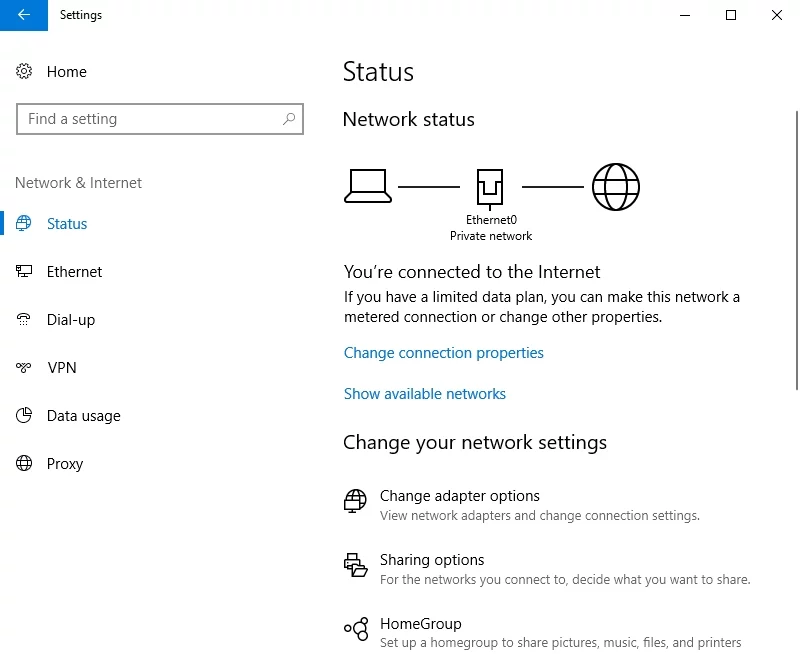
D'altra parte, se hai una versione di Windows 10 1607 Home insieme a una connessione Ethernet cablata, il processo può essere un po' più complicato. Ecco gli approcci comuni:
- Modificare le impostazioni del registro per fare in modo che Windows consideri la tua connessione Internet come misurata
- Disattivazione di Windows Update (ma non dimenticare di proteggere il PC dai malware)
- Utilizzo di uno strumento di terze parti come WSUS Offline Update
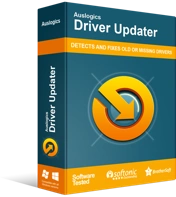
Risolvi i problemi del PC con Driver Updater
Le prestazioni instabili del PC sono spesso causate da driver obsoleti o corrotti. Auslogics Driver Updater diagnostica i problemi dei driver e ti consente di aggiornare i vecchi driver tutti in una volta o uno alla volta per far funzionare il tuo PC in modo più fluido
Tuttavia, optando per quanto sopra, dovresti affrontare diverse complicazioni, tra cui rovinare i file di registro e installare manualmente le patch, tra le altre. Con questo in mente, consigliamo di utilizzare Wushowhide per nascondere una specifica patch di Windows Update, impedendone l'installazione automatica.
Wushowhide
L'utilità Wushowhide di Microsoft funziona in modo efficiente nel ritardare l'aggiornamento di Windows 10 versione 1709. Come accennato, questo strumento ti consente di installare patch selezionate nascondendo quelle specifiche che non desideri nel tuo sistema. Puoi eseguire Wushowhide seguendo le istruzioni seguenti:
- Vai al sito di supporto di Microsoft e scarica lo strumento Wushowhide.
- Esegui Wushowhide.diagcab facendo doppio clic su di esso.
- Non dimenticare di fare clic sul collegamento Avanzate. Deseleziona la casella "Applica riparazioni automaticamente", quindi fai clic su Avanti.
- Aspetta pazientemente mentre Wushowhide è in esecuzione.
- Quando Wushowhide appare di nuovo, fai clic su Nascondi aggiornamenti.
- Seleziona la casella "Aggiornamento delle funzionalità a Windows 10, versione 1709".
Nota: se non vedi questa casella, dovresti ricontrollare il giorno successivo.
- Fare clic su Avanti.
Sapresti che Wushowhide ha nascosto con successo la patch di aggiornamento quando vedi una finestra di dialogo che dice "La risoluzione dei problemi è stata completata". Vedrai la patch 1709 contrassegnata come "Problemi trovati".
Hai altri suggerimenti su come evitare Windows 10 Fall Creators Update?
Fateci sapere nei commenti qui sotto!
